開発者コミュニティのデータのプライバシー
既定では、開発者コミュニティの問題レポートのすべての情報 (すべてのコメントと返信を含む) は、公開されます。 これには、コミュニティ全体が問題、解決策、および他のユーザーが見つけた回避策を閲覧できるという利点があります。 ただし、自分のデータや ID のプライバシーについて心配がある場合には、オプションがあります。 フィードバック データを表示、エクスポート、削除することもできます。
ID プライバシー
身元を公開することについて心配がある場合は、個人情報を公開しない新しい Microsoft アカウントを作成します。 このアカウントを使用してレポートを作成します。
データのプライバシー
データのプライバシーについて心配がある場合は、常に公開される最初のレポートのタイトルや内容に、公開したくないことを含めないでください。 代わりに、レポートを作成して、別のコメントで詳細を非公開で送信することができます。 問題レポートが作成されると、返信と添付ファイルを閲覧できる人を指定することができます。
作成したレポートで、[コメントの追加] を選択して、問題の個人的な詳細を作成します。
返信エディターで、[送信] ボタンと [キャンセル] ボタンの下のコントロールを使用して、返信を閲覧できる人を指定します。 閲覧できるのを Microsoft の従業員と自分に制限するには、 [Viewable by moderators and the original poster](モデレーターと元の投稿者が閲覧可能) を選択します。

指定された人だけがコメントと、それに含まれるイメージ、リンク、またはコードを閲覧できます。 コメントの下の返信はすべて、元のコメントと同じ表示設定になります。 これは、応答のプライバシー コントロールに閲覧制限の状態が正しく表示されていない場合でも当てはまります。
説明と、問題の再現に必要なその他の情報、イメージ、および、添付ファイルを追加します。 [送信] ボタンを選択して、非公開でこの情報を送信します。
Note
Developer Community Web サイト上では、添付ファイルに 2 GB の制限があり、最大で 10 個のファイルに制限されています。 これより大きいファイルをアップロードする必要がある場合は、新しい問題レポートを送信するか、プライベート コメントで Microsoft の社員にアップロード URL を要求できます。 問題を閉じると、関連する添付ファイルは 90 日後に削除されます。
お客様のプライバシーと機密情報が公開されないようにするため、Microsoft とのすべてのやり取りは、この表示制限付きのコメントの下で返信するように注意してください。 他のコメントに返信すると、機密情報が誤って公開される場合があります。
収集されるデータ
Microsoft では、Visual Studio ファミリ製品に関して報告された問題の再現とトラブルシューティングに役立つデータを収集します。 このデータには、個人データとパブリック フィードバックが含まれます。
パブリック フィードバックには、報告された問題、コメント、解決策が含まれます。
個人データには次のものが含まれます。
- ユーザーの Developer Community のプロファイル情報。
- 環境設定と通知。
- ユーザーが Visual Studio 内または Developer Community を介して問題を報告することで提供した添付ファイルとシステム生成ログ。
- ユーザーの投票。
問題の報告が Visual Studio インストーラーから開始された場合、最新のセットアップ ログが収集されます。
問題の報告が Visual Studio から開始された場合、次の 1 つ以上の種類のデータが収集されます。
イベント ログからの Watson エントリと .NET エントリ
Visual Studio のメモリ内アクティビティ ログ ファイル
PerfWatson ファイル (Watson コレクションが有効になっている場合)
LiveShare ログ ファイル (存在する場合)
Xamarin ログ ファイル (存在する場合)
NuGet ログ ファイル (存在する場合)
Web デバッガー ログ ファイル (存在する場合)
Service Hub ログと MEF エラー ログ (存在する場合)
Python ログ (存在する場合)
Razor LSP エディター ログ (存在する場合)
Windows フォーム ログ (存在する場合)
スクリーン ショット (含めることを選択した場合)
記録データ (以下を含む記録を含めるように選択した場合)
- 問題を再現する手順
- ETL トレース ファイル
- ダンプ ファイル
Note
送信されたログ ファイル、スクリーンショット、および記録データにより、Microsoft はより深く状況を理解して問題に対応できるようになります。 そのため、これらを含めることをお勧めします。 お客様のプライバシーを保護するため、添付されるログ ファイル、スクリーンショット、および記録データはすべて、それらが含まれている問題レポートを送信してアクセス許可を付与した場合にのみ、Microsoft に送信されます。 [問題の報告] ウィンドウの [サマリー] ステップで、どのファイルが含まれているかをレポートを送信する前に確認できます。 レポートからシステム ログ ファイルを除外するには、[サマリー] 手順で [システム ログのアタッチ] をオフにします。 次のスクリーンショットを参照してください。
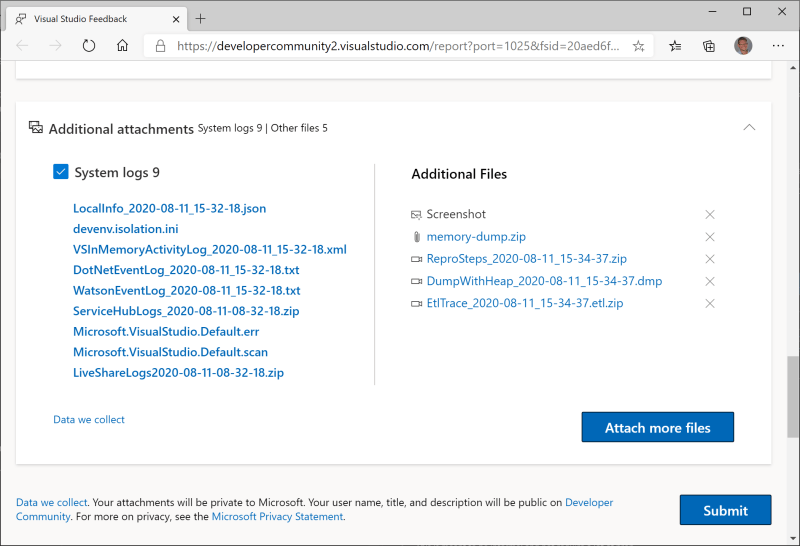
GDPR データ主体要求処理
Developer Community Web サイトを通じて、一般データ保護規則 (GDPR) やその他のデータ保護規則の要求をサポートしています。 フィードバック データを表示、エクスポート、削除することができます。
表示
フィードバック関連のデータを表示するには、次の手順に従います。
Developer Community にサインインします。 右上隅で自分のプロファイルをクリックし、[Profile and Preferences] (プロファイルと環境設定) を選択します。
[プロファイル]、[通知]、[アクティビティ]、[添付ファイル] タブのいずれかをクリックして、フィードバック システムに送信されたデータを表示します。
- [プロファイル] は、ユーザー名、メール アドレスなど、そのユーザーの Developer Community プロファイルを示します。
- [通知] は、受け取るメール通知を制御する方法です。
- [アクティビティ] では、取り組んでいるフィードバック項目 (投稿済み、コメント済みなど) と、実行したアクティビティを確認できます。
- [添付ファイル] は、
FileName was attached to the problem "ProblemName" Tue, Apr 10, 18 2:27 PMのような形式の添付ファイル履歴の一覧です。
輸出
フィードバック データを DSR の一部としてエクスポートできます。 次のような .zip アーカイブを 1 つ以上作成します。
- ユーザーの Developer Community のプロファイル情報。
- 環境設定と通知設定。
- ユーザーが Visual Studio 内または Developer Community を介して問題を報告することで提供した添付ファイル。
Note
ユーザーが自分のアーカイブから提供したパブリック フィードバック (コメント、解決策、報告された問題) は除外します。
エクスポートを開始するには、次の手順に従います。
- Developer Community にサインインします。 右上隅で自分のプロファイルをクリックし、[Profile and Preferences] (プロファイルと環境設定) を選択します。
- [プライバシー] タブをクリックしてから、[Create an archive] (アーカイブの作成) をクリックしてデータのエクスポートを要求します。
- [アーカイブの状態] が更新され、データが準備中であることが表示されます。 データが使用可能になるまでの時間は、エクスポートする必要があるデータの量によって異なります。
- データの準備ができたら、ユーザーにメールを送信します。
- メールの [Download Archive] (アーカイブのダウンロード) をクリックするか、[プライバシー] タブに戻ってデータをダウンロードします。
Note
- [通知] タブで通知を受け取らないことを選択した場合、メールは送信されません。
- 再度エクスポートを要求すると、古いアーカイブが削除され、新しいアーカイブが作成されます。
削除
削除すると、ユーザーに関する次の情報が Developer Community から削除されます。
- プロファイル情報。
- 環境設定と通知設定。
- ユーザーが Visual Studio 内または Developer Community を介して問題を報告することで提供した添付ファイル。
- ユーザーの投票
Note
公開情報 (ユーザーのコメント、ユーザーの解決策、ユーザーが報告した問題) は削除されませんが、匿名化されます。
重要
Microsoft Entra ID や MSA のアカウントを削除すると、Developer Community の Delete プロセスがトリガーされます。
削除を開始するには、次の手順に従います。
- Developer Community にサインインします。 右上隅で自分のプロファイルをクリックし、[Profile and Preferences] (プロファイルと環境設定) を選択します。
- [プライバシー] タブをクリックし、[Delete your data and account] (データとアカウントの削除) をクリックしてデータの削除を開始します。
- 確認画面が表示されます。
- ボックスに「delete」と入力してから、[アカウントの削除] をクリックします。
[アカウントの削除] をクリックすると、次のことが行われます。
- ユーザーをサインアウトします。
- ユーザーの Developer Community アカウント、個人データ、添付ファイルを削除します。
- ユーザーのパブリック フィードバックを匿名化します。 ユーザーのパブリック フィードバックは Developer Community で引き続き利用できますが、匿名ユーザーによって報告されたものと示されます。
- アカウントが削除された後は、ユーザーがシステムに存在しなくなるため、メールが送信されなくなります。
- ユーザーが新しい問題を報告するか、Developer Community にログインすると、そのユーザーは新しいユーザーとして識別されます。
- ユーザーが自分のアカウントを Developer Community から削除しても、Microsoft の他のサービスからは削除されません。
関連するコンテンツ
フィードバック
以下は間もなく提供いたします。2024 年を通じて、コンテンツのフィードバック メカニズムとして GitHub の issue を段階的に廃止し、新しいフィードバック システムに置き換えます。 詳細については、「https://aka.ms/ContentUserFeedback」を参照してください。
フィードバックの送信と表示